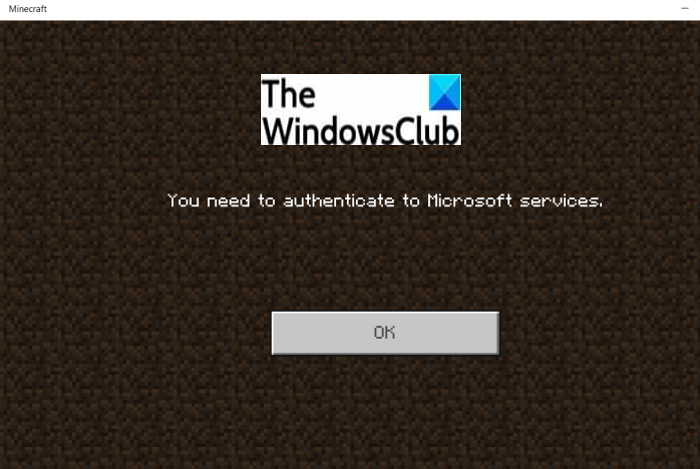Neste guia, discutiremos as correções para corrigir a mensagem de erro “ Você precisa se autenticar nos Serviços da Microsoft ” no Minecraft. Minecraft é um ótimo videogame que está se tornando popular entre os jogadores a cada dia. No entanto, ele tem sua cota de erros e bugs que os usuários encontram continuamente. Um desses erros é “Você precisa se autenticar nos serviços da Microsoft”.
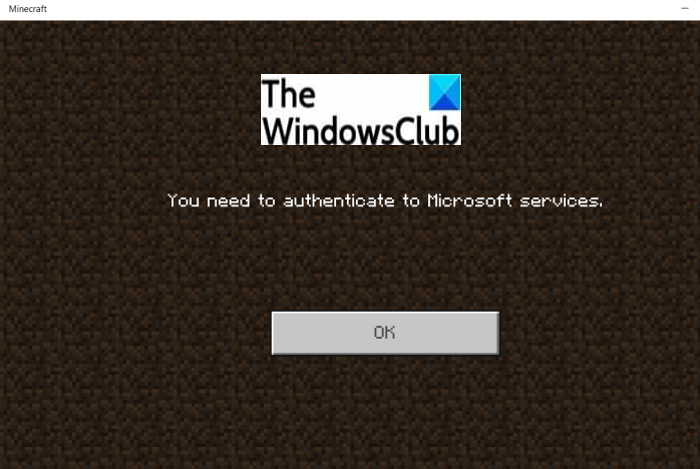
Como a mensagem de erro sugere, é um erro de autenticação. Para poder acessar todos os jogos, o Minecraft tornou obrigatório para os jogadores o uso de uma conta da Microsoft. Agora, esse erro ocorre basicamente quando os jogadores do Minecraft estão tentando fazer login em servidores e domínios externos. Este erro pode ser resultado de alguma falha técnica temporária. Caso você seja um daqueles que enfrentam esse erro no Minecraft, este post irá ajudá-lo. Aqui, vamos listar todas as possíveis correções que você pode tentar para resolver esse erro. Apenas certifique-se de ter as credenciais de login corretas, ou seja, conta e senha da Microsoft, e prossiga com as soluções.
Você precisa se autenticar nos Serviços da Microsoft Erro do Minecraft
Aqui estão os principais métodos que você pode tentar quando encontrar um erro “Você precisa autenticar nos serviços da Microsoft” no Minecraft:
Recarregue o jogo. Saia e faça login. Verifique suas configurações de tempo. Conserto do servidor de Edrock. Instale o provedor de identidade do Xbox app.
Deixe-nos verificar as soluções acima em detalhes agora!
1] Recarregue o jogo
A primeira coisa que você deve tentar corrigir esse erro é tentar recarregar o jogos. Em cenários gerais, isso corrige o problema para você. Portanto, tente fechar o aplicativo Minecraft e, em seguida, reinicie o sistema. Reinicie o Minecraft quando você estiver online novamente e reconecte-se aos servidores externos como antes. Caso você consiga se conectar a um servidor sem nenhum erro, o erro será corrigido. Caso contrário, você precisa tentar algum outro método de solução de problemas. Portanto, avance para a próxima correção em potencial.
Além disso, você também pode tentar desligar o PC com Windows ou o Xbox e esperar algum tempo. Depois de um minuto ou mais, tente reiniciar seu PC/console novamente e inicie o Minecraft e verifique se o problema foi resolvido. Caso esta solução alternativa não ajude a corrigir o erro, você pode tentar outra solução para corrigir o problema.
Veja: Minecraft continua travando ou travando
2] Saia e faça login
Se reiniciar o Minecraft não funcionar para você, tente atualizar sua conta. Isso pode funcionar para você como funcionou para alguns outros usuários afetados.
Basta abrir o Minecraft e ir para a opção Configurações . Depois disso, pressione a guia Perfil em várias opções de Configurações. Agora você verá Sair de sua conta da Microsoft no lado direito; simplesmente toque nesta opção para sair da sua conta.
Agora, espere algum tempo e tente fazer o login da sua conta no Minecraft. Insira as credenciais de login corretas e faça login novamente em sua conta. Quando você fizer o login com êxito, as opções Salvar na conta da Microsoft e Deixar no dispositivo serão exibidas. Você precisa clicar em Salvar na conta da Microsoft e pressionar o botão Continuar no próximo prompt. Agora, pressione Continuar e insira seu nome de usuário e senha da conta da Microsoft quando solicitado com Você está tentando entrar no Minecraft PE? Você pode tentar reconectar-se a servidores externos e, com sorte, o problema foi corrigido.
Leia: Corrija o erro ao fazer o pedido do Minecraft por meio da loja oficial Mojang
3] Verifique suas configurações de hora
Outra solução alternativa para isso é ajustar suas configurações de hora para corrigir o problema. Você pode tentar corrigir as configurações de horário para ajustar o horário e os fusos horários automaticamente no seu PC que está usando para hospedar o servidor do Minecraft. Para fazer isso, abra o aplicativo Configurações e navegue até a guia Hora e idioma à esquerda. Agora, vá para a guia Data e hora no painel direito e ative Definir hora automaticamente e Definir fuso horário automaticamente. Além disso, você pode pressionar o botão Sincronizar agora. Veja se isso corrige o problema para você.
4] Correção do servidor Bedrock
No caso de um servidor Minecraft Bedrock, você pode tentar corrigir esse problema executando o executável do servidor Bedrock com privilégios de administrador. Para fazer isso, aqui estão os passos que você precisa seguir:
Em primeiro lugar, localize o executável do servidor Bedrock em seu PC e clique com o botão direito no arquivo executável. No menu de contexto do botão direito, selecione a opção Propriedades.Na janela Propriedades, vá para a guia Compatibilidade. Aqui, você verá uma opção “Alterar configurações para todos os usuários” presente na parte inferior das janelas. Agora, clique no botão “Alterar configurações para todos os usuários”. Você obterá outra janela pop-up. Nesta janela, na seção Privilégio presente na parte inferior, basta clicar na caixa de seleção “Executar este programa como administrador” para habilitar esta opção. Por fim, pressione o botão Aplicar> OK para aplicar as alterações.
Agora, tente reconectar a um servidor externo e veja se o problema foi corrigido para você ou não.
Leia: Corrija o Minecraft incapaz de se conectar ao mundo
5] Instale o Xbox Aplicativo Provedor de identidade do Xbox
Se você estiver enfrentando este erro ao conectar-se ao Xbox Live, tente usar o aplicativo Provedor de identidade do Xbox. Você pode instalar este aplicativo da Microsoft Store . Inicie-o após a conclusão da instalação e siga as instruções na tela para habilitá-lo a conectar o Minecraft ao Xbox Live. Esperançosamente, isso irá corrigir o problema para você.
Veja: Encaminhamento de porta não funciona no Minecraft
Como você corrige o Minecraft Bedrock Você precisa autenticar para os serviços da Microsoft?
Para corrigir o erro “Você precisa autenticar nos serviços da Microsoft” nos servidores do Minecraft for Bedrock, você pode tentar executar o servidor do bedrock com privilégios de administrador. Discutimos o procedimento passo a passo para fazer isso. Você pode verificar o acima e executar o servidor Bedrock como administrador para resolver o problema. Além disso, você também pode tentar outra solução alternativa. Tente reiniciar o servidor e depois ficar offline. Em seguida, espere um minuto e volte a colocá-lo online. Veja se isso corrige o problema para você.
Leia: Não é possível enviar o download do Minecraft para o PC com Windows 10
Como eu autentico meu Xbox WiFi?
Se estiver tendo um problema de autenticação WiFi no Xbox, você pode tentar usar seu endereço físico. Primeiro, basta abrir o menu Configurações no Xbox One. Em seguida, na seção Console, escolha a opção Rede. Depois disso, vá para Configurações avançadas e selecione Endereço MAC alternativo. Próximo. você precisa digitar o endereço MAC alternativo e pressione Enter. Finalmente, você pode reiniciar o console para aplicar as alterações.
O que fazer quando o Minecraft não consegue validar seu login?
O erro “Desculpe, não foi possível validar seu login” no Minecraft ocorre quando você tenta se conectar ao externo. Para consertar, você deve tentar sair da sua conta e, em seguida, fazer o login g de volta à sua conta. Mencionamos como você pode fazer isso no método (2) acima. Experimente as etapas mencionadas e veja se o problema foi corrigido para você.
É isso!
Agora leia: O jogo do Minecraft travou com Sair Código 0.